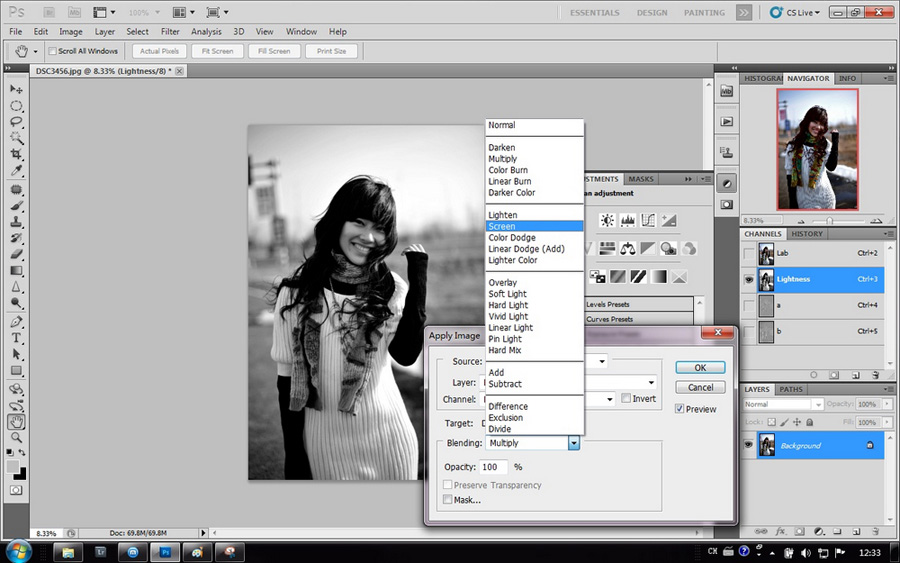PS后期仿燕子清新色调风格调色教程
发布时间:2015-05-12 来源:查字典编辑
摘要:昨天发了预告,说要放出来仿燕子色的调色方法,今天中午急急忙忙的做出了这个教程。希望大家能够喜欢~~~因为我个人是CN双休,一般人向我通常会选...
昨天发了预告,说要放出来仿燕子色的调色方法,今天中午急急忙忙的做出了这个教程。希望大家能够喜欢~~~
因为我个人是CN双休,一般人向我通常会选用C家机器,因为如果曝光得当的话,人物的皮肤明度就比较高,而且白里透红。N家因为工作需要偶尔用用,
但是毕竟作为工作用机,很少用它来拍着玩,而且N家色彩直出对人的肤色还原不怎么样,所以在后期时需要有针对性的来进行调整,
今天这个教程就是我常使用的对与N家人像调整方法。
另外呢,就这种色调而言,如果用C家机器,可以将LAB那一步忽略而直接进行色彩调节。这在实际生活中很有优势,省掉了大把的时间。
首先先说一下思路,原片较灰,色彩不够通透,人物面部曝光合适,但缺少一些红润。所以在调整过程中主要针对这些来进行处理~另外,
我对偏色深恶痛绝(工作习惯问题)即使在人像调色方面我的思路也会尽力保证色彩与原始场景的一致性的基础上来进行调整。
下面废话就不多说了~~~上教程~~~
效果图:

原图:

第一步:自定义黑白场~~~片子显得灰蒙蒙的缘故很多时候就是因为色阶没有拉开,这一步操作过后整个片子就显得比较明快了~
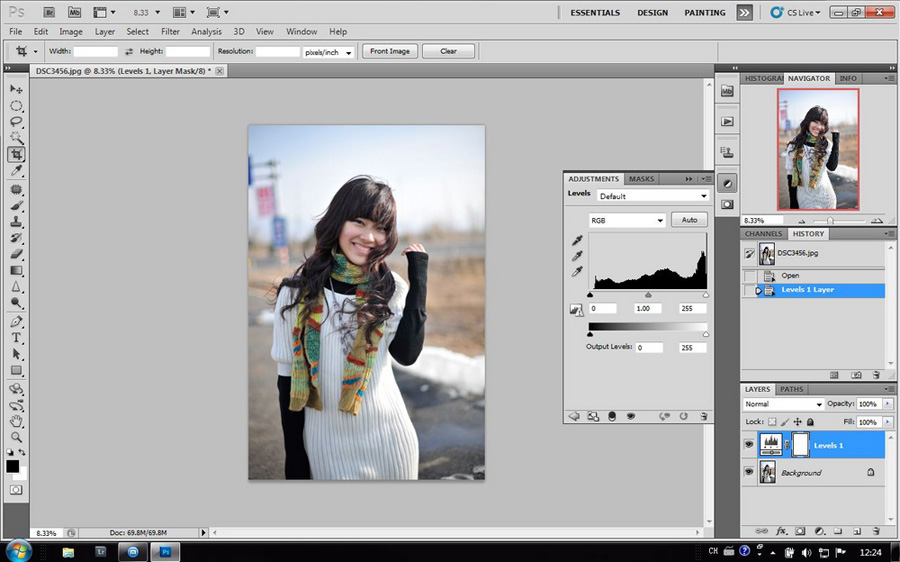
第二步:建立色彩平衡模板,针对高光区和阴影区的色彩进行一个预调整,高光青蓝,暗部红黄~~~
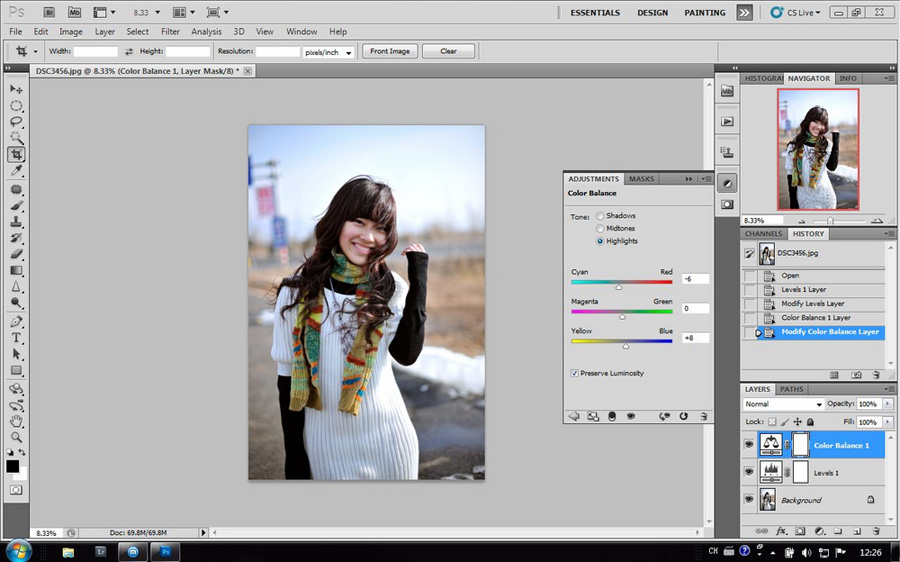
ctrl+shift+alt+e盖印图层
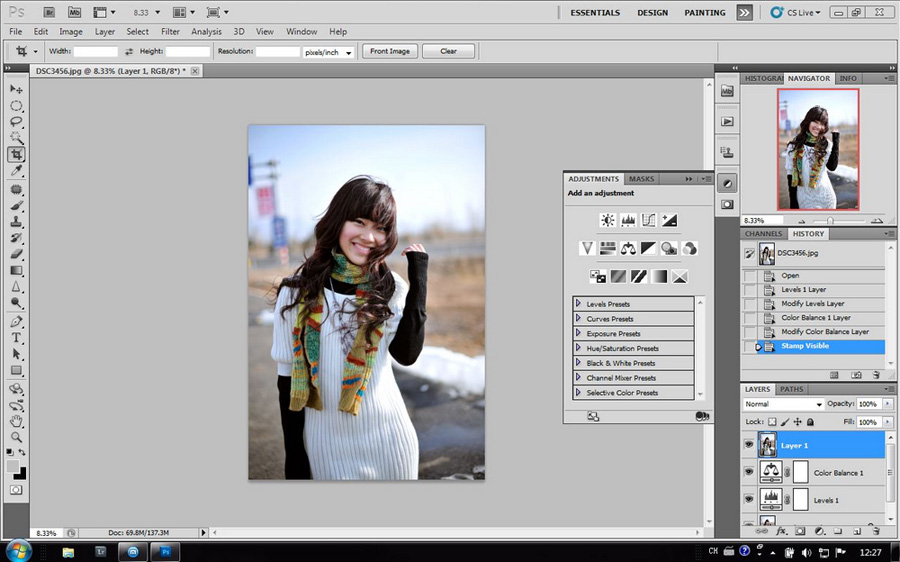
转换LAB颜色-选择合并图层
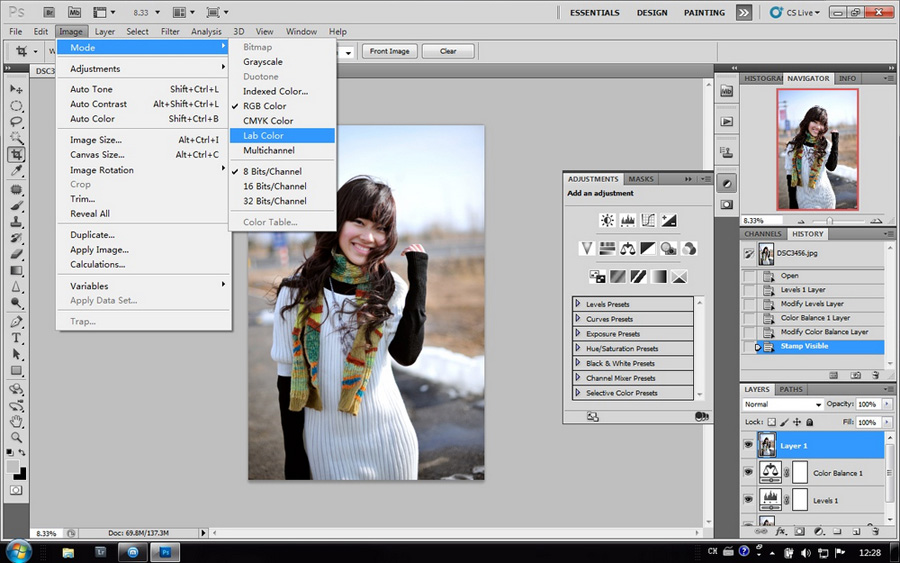
选择“明度”图层
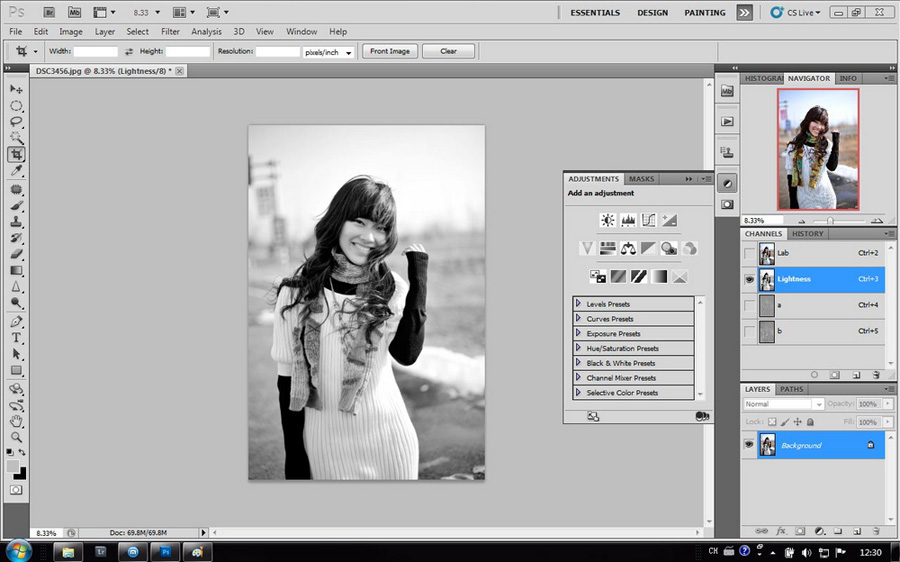
选择图像-应用图像-混合模式'滤色'不透明度40%~
我讲解一下,这一步主要是提升色彩明度,来使得画面整体通透明快的~~
不透明度数值方面因人而异,我不喜欢太浓的色彩,所以数值较低~~~